時間:2015-08-02 來源:互聯網 瀏覽量:
不管是工作還是生活中,咱們很多時候都需要使用到遠程連接的功能,不過咱們的win7旗艦版考慮到用戶的安全,很多都是默認設置的禁止該功能的使用,因此,咱們在使用到該功能之前,都需要重新進行設置,那麼你想知道這個設置如何來操作嗎?下麵,小編就來為大家演示一遍吧!
推薦係統:win7旗艦版下載
1.首先,咱們需要返回到電腦桌麵界麵,然後找到桌麵的計算機圖標,右鍵點擊該圖標,選擇屬性選項。
2.在打開的計算機屬性窗口中,咱們點擊左側菜單中的遠程設置選項。
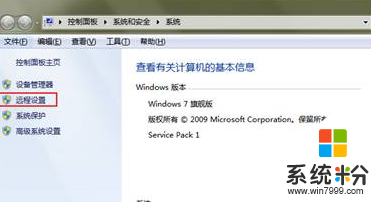
3.在彈出來的窗口中,咱們將界麵切換到遠程這一欄,然後找到下方的遠程桌麵,選中中間的選項,也就是“允許運行任意版本遠程桌麵的計算機連接(較不安全)”,或者說根據大家的需要,也可以選擇第三項,也就是“僅允許運行使用網絡級別身份驗證的遠程桌麵的計算機連接”,這個選項相對安全你一點,不過對於對方的計算機要求也更加高一點。
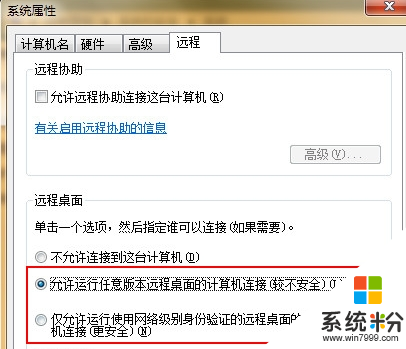
4.設置完成後,咱們點擊窗口下方的確定按鈕即可。
上一篇:win7電腦桌麵圖標無法自動刷新怎麼解決? 下一篇:用win7電腦打印文件是提示打印數據獲取(壓縮)失敗怎麼辦? 我要分享:QQ空間新浪微博騰訊微博人人網百度貼吧豆瓣網天涯社區更多